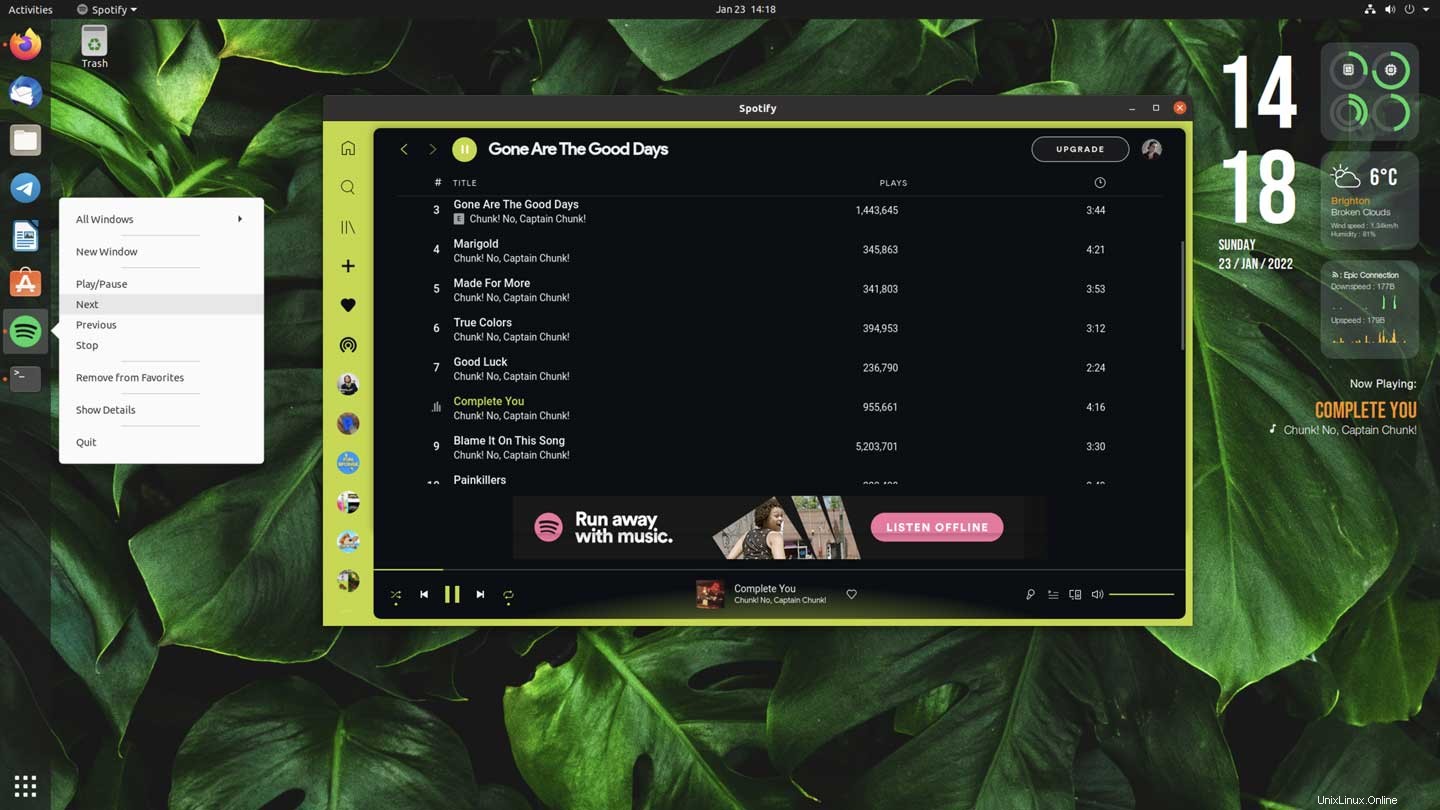
Dalam posting ini saya menunjukkan cara menambahkan kontrol pemutaran ke ikon Spotify di dok Ubuntu.
Memang, kami tidak kekurangan cara untuk mengontrol Spotify di Ubuntu. Ada applet musik MPRIS2 di bayangan notifikasi, aplikasi itu sendiri memiliki kontrol pemutar, dan seperti kebanyakan distro Ubuntu juga mendukung tombol media keyboard (meskipun milik saya tidak berfungsi).
Tetapi ini juga berlaku untuk Rhythmbox, aplikasi musik default Ubuntu. Namun aplikasi tersebut juga dilengkapi dengan menu klik kanan "daftar cepat" di item doknya yang memudahkan untuk melompat maju, mundur, atau menjeda musik sepenuhnya.
Saya menginginkan sesuatu yang serupa untuk aplikasi asli Spotify Linux.
Jadi saya menambahkan satu:
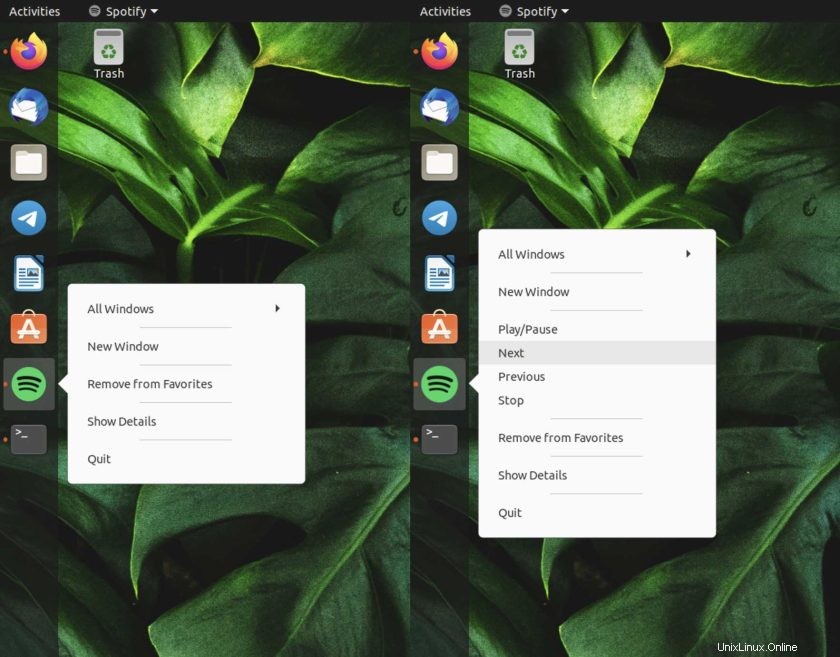
Sekarang, saya dapat mengklik kanan ikon Spotify di dok Ubuntu untuk mengakses tindakan Putar/Jeda, Berikutnya, Sebelumnya, dan Berhenti – tidak perlu membuka bayangan pemberitahuan untuk mengakses kontrol pemutar media di sana, atau mencoba dan memfokuskan kembali aplikasi untuk mengambil kendali.
Anda tahu bagaimana saya membuatnya bekerja?
Saya membaca tutorial yang saya tulis pada tahun 2016 tentang melakukan sesuatu yang mirip dengan peluncur Unity. Hanya beberapa penyesuaian pada kode itu yang diperlukan untuk membuatnya berfungsi di GNOME Shell dan Ubuntu Dock (meskipun kontrol pemutar juga akan ditampilkan di Dash to Dock, Dash to Panel, dan banyak lainnya).
Prosesnya cukup mudah:buka spotify.desktop file di /usr/share/applications dan tempelkan tindakan yang relevan yang menautkan ke mpris2 kontrol. Menyimpan. Selesai.
Padahal, seperti yang ditunjukkan kepada saya di komentar, Anda mungkin lebih suka menyalin file desktop ke direktori lokal Anda terlebih dahulu. Tindakan ini akan menghentikan pembaruan Spotify di masa mendatang agar tidak menimpa perubahan yang Anda buat.
Cara melakukannya
Karena saya suka mengubah tema Spotify secara dramatis, saya menggunakan aplikasi Spotify dari repo Spotify resmi daripada aplikasi Snap. Tidak apa-apa jika Anda tidak melakukannya; metode ini akan bekerja dengan Snap Spotify resmi juga, Anda hanya perlu mengedit .desktop file di lokasi yang berbeda.
Jika Anda menggunakan aplikasi Spotify Snap, proses yang sama juga berfungsi, cukup salin .desktop Spotify file terletak di /var/lib/snapd/desktop/applications dan edit itu.
Untuk membuat kontrol pemutar tambahan ke item dok Spotify di Ubuntu, pertama-tama salin peluncur desktop Spotify ke folder aplikasi lokal Anda:
cp /usr/share/applications/spotify.desktop ~/.local/share/applications/
Selanjutnya buka file di Gedit (atau editor teks pilihan Anda):
gedit ~/.local/share/applications/spotify.desktop
Di jendela editor teks TAMBAHKAN teks berikut di bawah tes yang ada di Spotify .desktop berkas:
Actions=Play/Pause;Next;Previous;Stop [Desktop Action Play/Pause] Name=Play/Pause Exec=dbus-send --print-reply --dest=org.mpris.MediaPlayer2.spotify /org/mpris/MediaPlayer2 org.mpris.MediaPlayer2.Player.PlayPause [Desktop Action Next] Name=Next Exec=dbus-send --print-reply --dest=org.mpris.MediaPlayer2.spotify /org/mpris/MediaPlayer2 org.mpris.MediaPlayer2.Player.Next [Desktop Action Previous] Name=Previous Exec=dbus-send --print-reply --dest=org.mpris.MediaPlayer2.spotify /org/mpris/MediaPlayer2 org.mpris.MediaPlayer2.Player.Previous [Desktop Action Stop] Name=Stop Exec=dbus-send --print-reply --dest=org.mpris.MediaPlayer2.spotify /org/mpris/MediaPlayer2 org.mpris.MediaPlayer2.Player.Stop
Sangat penting bahwa Anda tidak mengganti teks yang sudah ada di file ini atau menambahkan apa pun (sengaja atau tidak sengaja). Karakter yang salah dalam .desktop file dapat menghentikannya bekerja.
Setelah Anda senang, tekan simpan.
Itulah bagian yang sulit!
Selanjutnya, hapus ikon Spotify dari Dock Ubuntu (atau Dash to Dock, Dash to Panel, dll apa pun yang Anda gunakan) dan logout dan masuk kembali (jika Anda menggunakan GNOME di Xorg Anda dapat menekan Alt + F2 , ketik r , dan tekan enter untuk menghindari logout).
Setelah Anda kembali, cari Spotify di peluncur aplikasi pilihan Anda dan tambahkan kembali ke dok/peluncur Anda.
Sekarang, saat terbuka, Anda dapat mengeklik kanan item peluncur untuk mengakses tindakan yang baru ditambahkan.
Saya belum mencoba ini dengan Spotify Flatpak, jadi saya tidak tahu apakah ini juga berfungsi di sana. Jika Anda mencobanya, beri tahu saya bagaimana Anda melakukannya.
Singkatnya, cara cepat dan mudah untuk menambahkan opsi kontrol pemutar ke ikon dok Spotify.